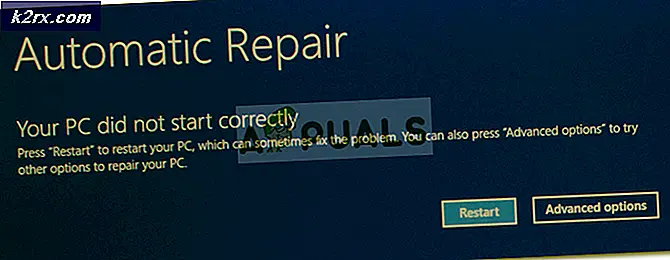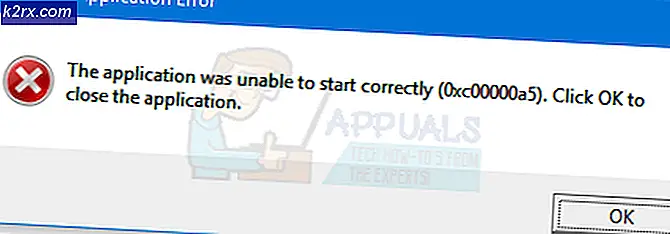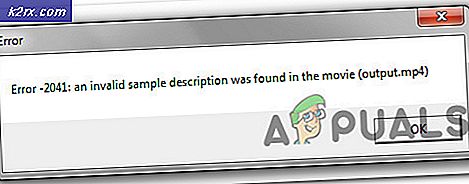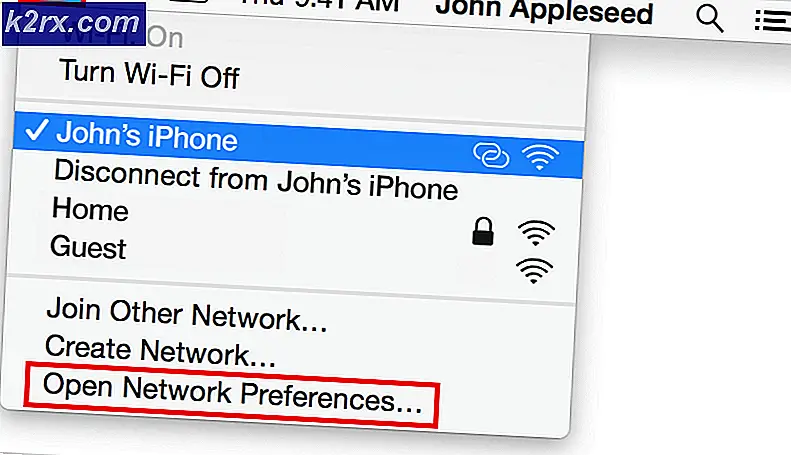Fix: Desværre har Sense Home stoppet
Så længe jeg kan huske, prøvede HTC for hårdt på at gøre deres proprietære software suite, HTC Sense, bedre end lageroplevelsen. Tanken var at gøre det til et husstands brand, som folk ville vælge over lager Android version.
Den væsentligste årsag til, at det ikke rigtig efterlod et mærke var, at det var alt for tungt på ressourcerne. Tilbage på den dag, hvor ressourcerne var stærkt begrænsede, var HTC Sense primært designet til at se pænt ud, mens andre producenter har valgt fluiditet over skønheden. Selvom oplevelsen var klumpet, vandt HTC Sense den runde, hovedsagelig fordi bestanden Android var meget grimler. Men i årenes løb er bestanden Android blevet meget bedre, med en smuk grænseflade, der både er hurtig og flydende.
Imidlertid fortsætter HTC stadig med HTC Sense som et salgsargument, på trods af at det er langsommere og meget mindre stabilt end lageroplevelsen. Selvom det har fået meget bedre end tidligere versioner, er HTC Sense stadig en smule savnet mærket.
Forlader fluiditeten ud af ligningen, er hovedproblemet med HTC sans det desværre, har Sense Home stoppet fejl. Undertiden bliver denne fejl fulgt af andre fejl, som desværre er Google Play-tjenesterne stoppet, eller desværre er Gmail stoppet . Men rolig, din telefon har ikke flere fejl, det er alt HTC Sense's fejl!
Dette problem har eksisteret i årevis, men det er ikke som om HTC ikke forsøgte at rette op på det. Problemet er HTC Sense fungerer lidt anderledes end standard Android. Dette kan skabe mange konflikter mellem den proprietære software og tredjeparts apps eller widgets.
Mens den lejlighedsvise pop-up med fejlen ikke forstyrrer dig for meget, har nogle brugere rapporteret at være fast i en fejlsløjfe, der forhindrer dem i at få adgang til startskærmen.
Før vi kommer til fastgørelsesdelen, lad os gå over de mest almindelige årsager til denne fejl:
- Telefon døde af lavt batteri under udførelse af en opdatering
- App konflikt
- Widget konflikt
- Forældet softwareversion
- Glitched HTC Sense
Nedenfor har du en samling metoder, der sikkert løser dit problem. Jeg har bestilt dem af sværhedsgrad, så sørg for at du følger hver af dem i orden, indtil du har en løsning, der virker for dig.
Bemærk: Hvis du sidder fast i en loop uden adgang til startskærmen, skal du gå direkte til metode 2 og arbejde dig ned.
Metode 1: Clearing Sense Home cache og afinstallere opdateringer
Før du gør noget, der er stort som at udføre en fabriksnulstilling, er der et par ting, vi kan prøve uden at miste vigtige data. Hvis problemerne stammer fra en fejl, vil sletningen af cache af Sense Home gøre jobbet det meste af tiden. Sådan er det:
- Gå til Indstillinger> Apps .
- Rul ned til du finder Sense Home og tryk på den.
- Tryk på Lager og tryk på Ryd data.
- Bekræft og vent på, at processen er færdig.
- Hvis du ser en mulighed med navnet Clear Cache, skal du trykke på det også. Ældre HTC Sense versioner vil ikke have det.
- Gå til Indstillinger> Apps> Administrer apps og tryk på HTC Sense Input . Tryk på Afinstaller opdateringer.
- Genstart din telefon og se om fejlen vises igen.
Metode 2: Udfører en Soft Reset
I nogle tilfælde vises fejlen som følge af en fejl og kan elimineres ved at foretage en soft reset. Sådan er det:
- Mens du er på din startskærm, skal du trykke på og holde tænd / sluk-knappen nede i ca. 10 sekunder.
- Når du ser skærmen sort, slip begge knapper, og vent på, at enheden skal tænde igen.
Metode 3: Tør cachepartitionen væk
Hvis den bløde nulstilling ikke hjalp, lad os eliminere muligheden for en fejl ved at tørre cachepartitionen. Cachepartitionen lagrer midlertidige systemdata, der letter hurtig adgang til apps og tjenester. Over tid kan det blive rod og kunne udløse denne særlige fejl. Bortset fra at have potentiale til at løse dit problem, vil det helt sikkert gøre dit system mere problemfrit for et stykke tid.
Bemærk: Selvom vi skal bruge genoprettelsesfunktionen, mister du ikke dine personlige data. Følgende vejledning er kun blevet bekræftet for at arbejde på HTC-enheder, der kører på Marshmallow og derover.
PRO TIP: Hvis problemet er med din computer eller en bærbar computer / notesbog, skal du prøve at bruge Reimage Plus-softwaren, som kan scanne lagrene og udskifte korrupte og manglende filer. Dette virker i de fleste tilfælde, hvor problemet er opstået på grund af systemkorruption. Du kan downloade Reimage Plus ved at klikke her- Sluk for din telefon.
- Hold nede Volt ned + Knappen, indtil du ser menuen HBOOT .
Bemærk: Hvis der ikke sker noget, sluk igen og prøv at holde Volumen op + Strømknap . - Brug volumen ned-tasten til at navigere nedad og fremhæv Recovery . Tryk på tænd / sluk-knappen for at få adgang til den.
- Det tager et stykke tid, men i sidste ende bliver skærmen sort med et rødt trekantikon i midten. Når det sker, skal du trykke på og holde tænd / sluk-knappen nede og trykke kort på lydstyrken op (hold den ikke nede).
Bemærk: Hvis strøm + volumen op ikke får dig til genoprettelsesmenuen, skal du prøve strøm + lydstyrke ned . - Slip tænd / sluk-knappen, og vent på, at genoprettelsesmenuen vises.
- Brug volumtasterne til at rulle ned til Wipe Cache partition for at markere det.
- Tryk på tænd / sluk-knappen for at vælge den.
- Vent til processen er færdig. Din telefon genstarter automatisk i normal tilstand.
Metode 4: Opstart i sikker tilstand
Hvis sletning af cachepartitionen ikke slap af fejlen, er der en stor chance for, at du måske har at gøre med en app- eller widgetkonflikt. Tænk på sikker tilstand som en diagnostisk tilstand - din enhed vil ikke tillade, at en tredjeparts app kører, så du kan finde ud af, om en app forårsager problemet.
- Sluk for din enhed.
- Tryk og hold tænd / sluk-knappen nede . Hold den nede, indtil HTC logoet vises (slip strømknappen ).
- Tryk øjeblikkeligt på og hold nede volumen ned-knappen .
- Hold lydstyrken nede, indtil du ser ikonet Sikker tilstand, der vises nederst til venstre på skærmen.
- Vent i ca. et minut, indtil telefonen slutter opstart i sikker tilstand .
- Nu, hvor du er i sikker tilstand, skal du gennemse det et stykke tid og se, om fejlen vises igen. Hvis der ikke er tegn på det, er det klart, at en app forårsager konflikten.
- Gå til Indstillinger> Apps og afinstaller de apps eller widgets, der gjorde deres vej til dit system omkring den tid, hvor fejlen først begyndte at blive vist.
- Når du er færdig, skal du genstarte din telefon normalt og se, om fejlen er væk.
Metode 5: Udfører en fabriks nulstilling
Hvis problemet fortsætter, selv efter at du har fjernet appsne i sikker tilstand, har vi en sidste mulighed. Mens en fabriksåbning vil løse problemet med det meste, kommer det med en pris - det vil fjerne alle dine apps, konti, billeder, videoer og andre personlige data, der ikke findes på dit SD-kort. Hvis du har adgang til din startskærm, skal du overveje at lave en sikkerhedskopiering, før du forsøger at gøre dette.
Bemærk: Hvis du ikke kan sikkerhedskopiere, skal du overveje at gå tilbage til sikker tilstand, og flyt dine kontakter og SMS til SD-kortet. Gå til Kontakter> Indstillinger, og tryk på Tilbage til SD-kort, og gå til Meddelelser> Indstillinger, og tryk på Sikkerhedskopier til SD-kort .
Hvis du har adgang til din startskærm, er proceduren meget enklere:
- Gå til Indstillinger, rul ned og tryk på Backup & reset .
- Tryk på Factory reset og derefter på Reset Phone .
- Tryk på Slet alt og bekræft ved at trykke på OK .
Hvis du sidder fast i en fejlsløjfe uden adgang til startskærmen, er tingene lidt mere komplicerede:
- Sluk for din telefon.
- Tryk og hold Volt ned, og tryk derefter på tænd / sluk-knappen .
- Slip begge nøgler, når du indtaster HBoot- skærmen.
- Brug volumen ned- tasten til at gøre din vej nede og fremhæve Factory Reset .
- Tryk en gang på tænd / sluk-knappen for at vælge, og tryk derefter på den igen for at bekræfte.
- Vent, indtil processen er færdig, genoptager din telefon automatisk og vender tilbage til fabriksstatus.
PRO TIP: Hvis problemet er med din computer eller en bærbar computer / notesbog, skal du prøve at bruge Reimage Plus-softwaren, som kan scanne lagrene og udskifte korrupte og manglende filer. Dette virker i de fleste tilfælde, hvor problemet er opstået på grund af systemkorruption. Du kan downloade Reimage Plus ved at klikke her